Se suele dar el caso de que tengas varios documentos en PDF con un mismo tema y quieras unirlos, lo normal es buscar una aplicación de terceros para hacerlo, pero esto no es necesario, puedes unir varios documentos PDF en uno solo usando la herramienta Vista Previa que viene de serie en OS X .
Para explicar como hacerlo voy a crea dos documentos, Prueba 1 y Prueba 2.
Abrimos Prueba 1 y tenemos una pantalla como la inferior, si observas hay cuatro iconos en la parte superior derecha al lado del campo de búsqueda y seleccionamos el segundo.
Como comprobarás la apariencia de Vista Previa se modifica y aparece una nueva columna en la parte derecha.
Para añadir PDF a este documento tan solo tienes que arrastrarlo a estas ventanas y ordenarlos como quieras, en mi caso arrastrare el Prueba 2 a esta ventana.
Así de simple es unir varios PDF en uno solo sin recurrir a aplicaciones de terceros.
Recuerda que tambien puedes seguir a Me cambio a Mac desde Twitter, FaceBook y RSS



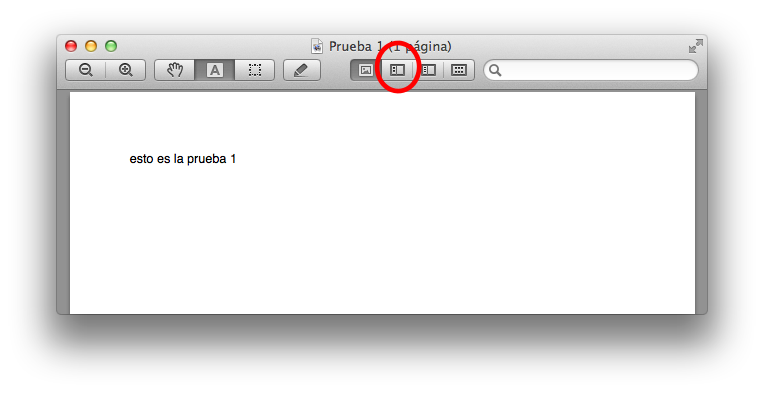

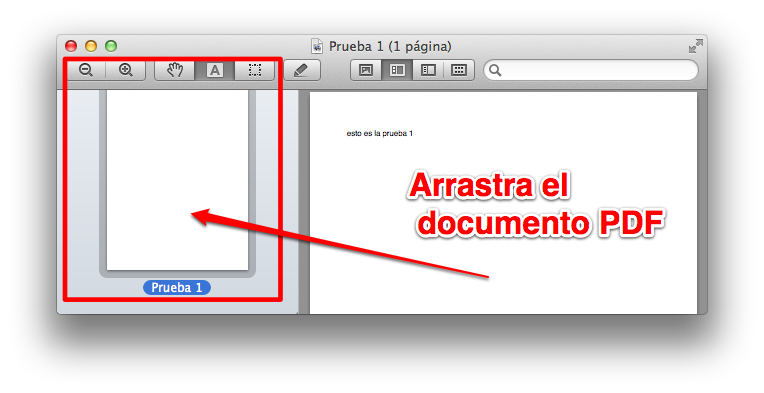




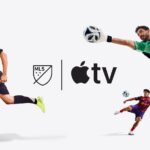


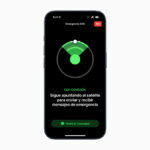

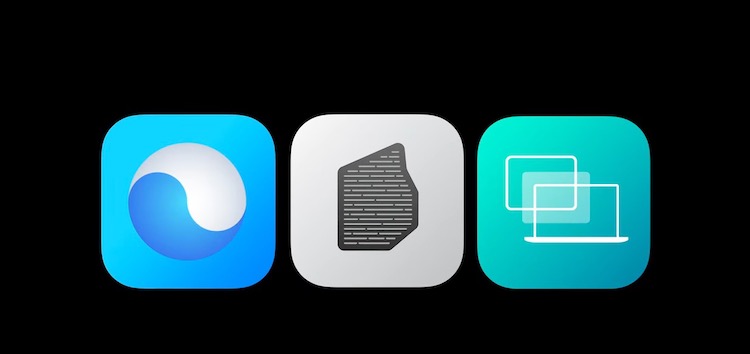



Hola,
me sirvió tu How To de mucho. Al principio no me funcionaba (veía un solo documento con varios PDFs que no los exportaba agrupados, sino uno por uno). Con un pequeño truco lo conseguí.
-Hecho los pasos que indica la guía, cuando abrimos la vista lateral, elegimos «insertar página en blanco»
-Finalmente insertamos los PDFs que queramos y borramos la página en blanco.
Un saludo.
Es más simple aún. Seleccionan todos los PDF ya acomodados en la barra lateral de Vista Previa y ponen Archivo > Imprimir. En la esquina inferior izquierda aparece PDF, presionan y le dan Guardar PDF.
Gracias. Me ha sido de mucha ayuda. Gusta ver gente con ganas de ayudar a los demás.
Muchas gracias por compartir este tipo de información.
Me fue muy útil.
Saludos.
Pues no. Arrastra lo que quieras, que al guardar el documento sólo te guardará el orginal. Pero nada de el resto de hojas que hayas arrastrado. Esto es un camelo.